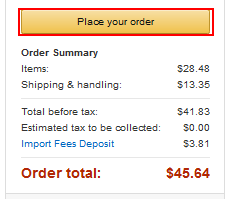آموزش خرید از سایت آمازون
وبسایت آمازون یک پلتفرم جامع خرید آنلاین از چین است. با وجود رقبای زیادی که دارد هنوز هم جز اولین پلتفرمهای پیشرو در صنعت خرید اینترنتی محسوب میشود. خرید از سایت آمازون هم مانند بسیاری از سایتهای بین المللی پیچیدگیهای خاص خود را دارد به همین دلیل در این مطلب سعی کردیم نحوه خرید از سایت آمازون را آموزش دهیم.
آموزش خرید مستقیم از آمازون
در خرید از آمازون هم مانند بسیاری از فروشگاههای آنلاین، ابتدا باید کالای مورد نظر خود را پیدا کنید، آن را به سبد خرید خود اضافه و سپس آن را بررسی کنید. در کل خرید کردن در بستر اینترنت بسیار ساده است. اما برای راحتی کار شما، ما در اینجا با چند دستورالعمل اساسی در مورد نحوه خرید از آمازون آشنا میشویم.
جهت خرید از آمازون مراحل زیر را انجام دهید:
1. وارد حساب آمازون خود شوید.
در مرورگر وب خود به www.amazon.com بروید و وارد اکانت خود شوید. برای این کار روی گزینه Sign In کلیک کنید. سپس روی کادرهای مشخص شده در تصویر سمت راست کلیک کنید و آدرس ایمیل و رمز عبور حساب خود را به ترتیب وارد کنید. در نهایت، روی Sign In Using Our Secure Server کلیک کنید.
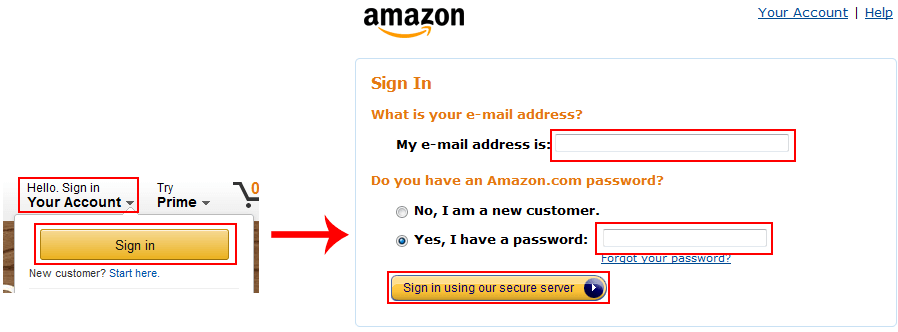
2. نحوه جستجو در بخشها
زمانیکه میخواهید یک محصول خاص را در آمازون پیدا کنید؛ ابتدا باید دستهبندی آن محصول را انتخاب کرده و بعد محصول مورد نظر را بیابید. به طور مثال اگر به دنبال توستر هستید؛ گزینه Departments و دسته بندی خانه، باغ و ابزارها را انتخاب کنید. بعد از آن با کلیک روی گزینه آشپزخانه و غذاخوری، مبتوانید توستر مورد نظر خود را پیدا کنید.
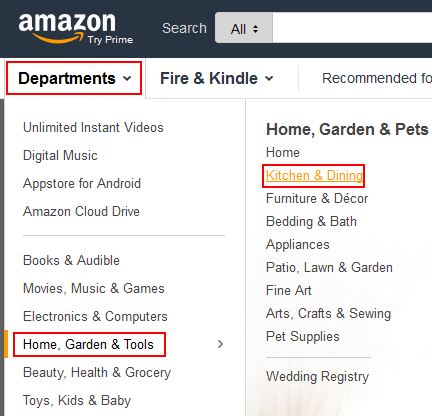
3. انتخاب محصول دلخواه
اکنون فهرستی از توسترها را مشاهده خواهید کرد. همانطور که در سمت چپ تصویر مشاهده میکنید؛ مجموعهای از گزینهها را میبینید که میتوانید روی آنها کلیک کرده تا نسبت به نیازتان انتخاب خود را محدود کنید. به عنوان مثال، میتوانید به دنبال یک محصول با رنگ خاص، برند خاص، در بازه قیمتی مشخص، فروشنده محصول یا نظرات مشتریان باشید.
علاوه برا این در این قسمت جزییات کامل محصول مثل قیمت محصول، زمان ارسال، موجودی محصول در انبار و… نیز قابل مشاهده است.
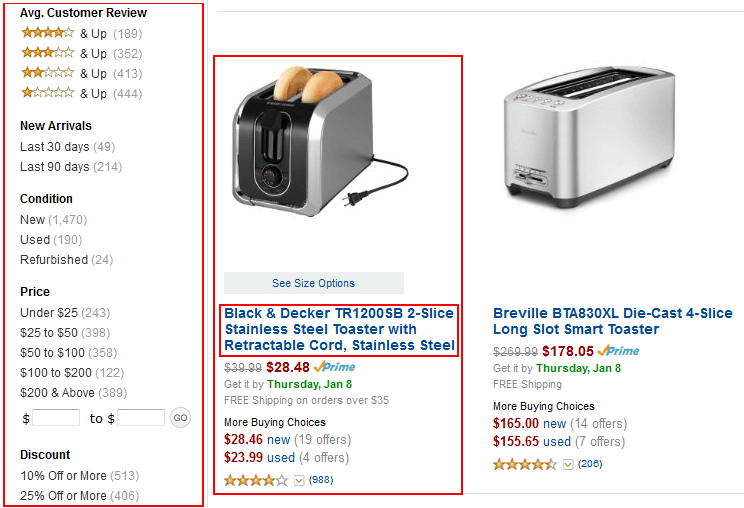
4. کالا را به سبد خرید خود اضافه کنید.
در چهارمین مرحله از آموزش خرید از سایت آمازون به افزودن کالا به سبد خرید میرسیم. در اینجا اطلاعات دقیقتری درباره محصولی که انتخاب کردهاید خواهید دید. اگر از خرید خود مطمئن هستید؛ روی منوی کشویی با علامت «QTY» کلیک کنید تا تعداد محصول مورد نظر خود را انتخاب کنید. سپس گزینه افزودن به سبد خرید (Add to Cart) کلیک کنید.
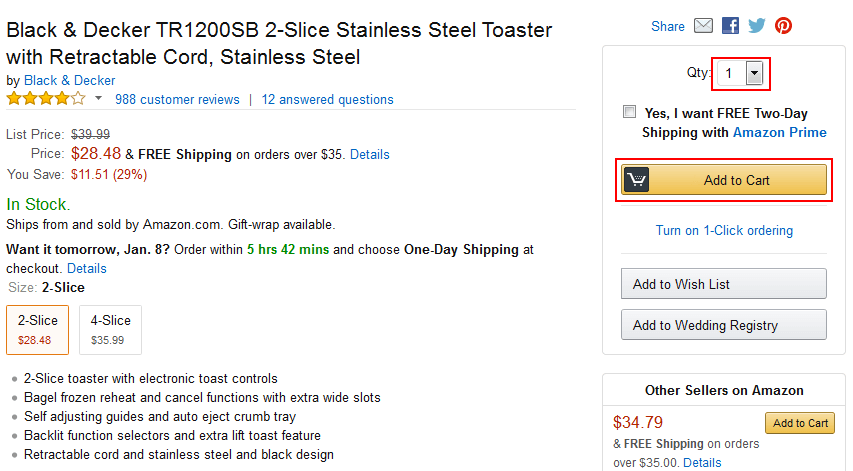
5. انتقال به درگاه پرداخت
زمانیکه انتخاب محصول را به اتمام رساندهاید روی گزینه Proceed to Checkout جهت انتقال به درگاه پرداخت کلیک کنید. بعد از آن نوبت به درج آدرس و مشخصات حمل و نقل میرسد. در این قسمت اطلاعات کاملی مانند آدرس، نام تحویل گیرنده، بازه زمانی که برای تحویل در دسترس هستید و… را وارد کنید.
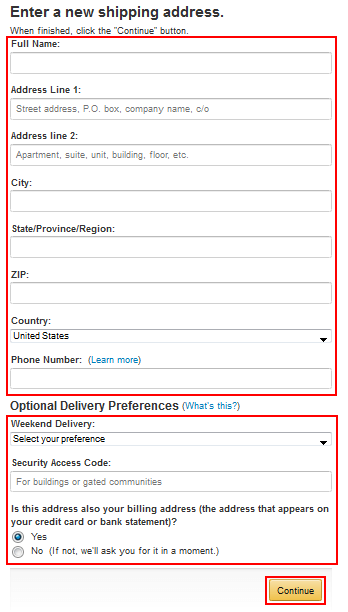
6. جزییات سفارش را تایید روش پرداخت را انتخاب کنید.
در سمت چپ، خلاصه سفارش خود را خواهید دید. در سمت راست، از شما خواسته می شود نوع حمل و نقل را انتخاب کنید. بعد از انتخاب نوع حمل و نقل روی گزینه Continue کلیک کنید.
سپس در این مرحله باید روش پرداخت را انتخاب کنید. فرض میکنیم که میخواهید با استفاده از کارت اعتباری پرداخت کنید. برای افزودن کارت اعتباری جدید:
- به قسمتی که میگوید «کارتهای اعتباری یا نقدی» به پایین بروید.
- روی کادری که عبارت “Name on Card” را نشان میدهد کلیک کنید و نام خود را همانطور که در کارت اعتباری شما ظاهر میشود تایپ کنید.
- روی کادری که «شماره کارت» میگوید کلیک کنید و شماره کارت اعتباری خود را (بدون فاصله) تایپ کنید.
- روی دو منوی کشویی با عنوان “تاریخ انقضا” کلیک کرده و ماه و سالی را انتخاب کنید که کارت اعتباری شما منقضی میشود.
- برای افزودن این کارت اعتباری به عنوان گزینه پرداخت، روی Add Your Card کلیک کنید.
- وقتی کارتان تمام شد، این کارت اعتباری بهطور خودکار بهعنوان گزینه پرداخت انتخاب میشود، بنابراین میتوانید روی «ادامه» کلیک کنید.
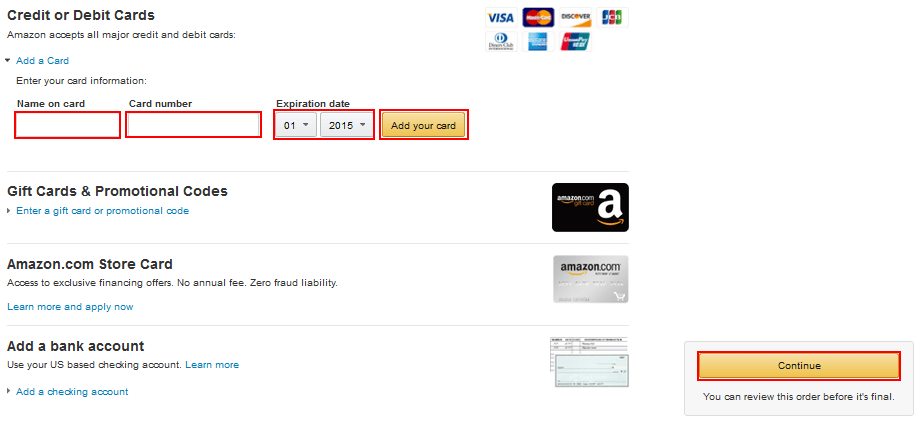
7. سفارش خود را تایید و ثبت کنید.
در صفحه بعدی میتوانید سفارش خود را بررسی کرده و تغییرات نهایی از جمله نوع ارسال مورد نظر خود را اعمال کنید. بعد از انجام تمام مراحل، روی ثبت سفارش کلیک کنید و خرید از سایت آمازون شما به همین راحتی به پایان میرسد.